科技的演進真的是一日千里!很難想像不到10年的時間,智慧型行動電話已經變成多數人身邊最重要的資訊設備了,除了原先的通話功能,上網、聽音樂、玩遊戲、拍照,只要一機就搞定。而就以我來說,利用智慧型行動電話拍照,目前已經佔了我所拍照片的一半以上,最主要的原因就是"方便",因為手機幾乎隨身帶在身旁,遇到想拍的人、事、物,馬上就能拿出拍照,記錄當下的影像。所以,這次有機會以比較長的時間實際試試剛上市,號稱攝影神機Sony XPeria XZ的拍照功能,同時還能到北海岸走走,沒理由不參加啊!
當確定可以參加這次活動,體驗Sony XPeria XZ拍照功能時,看了當時天氣預報,是說活動當天會下雨,原本決定坐車到集合地點捷運紅樹林站。但沒想到,活動舉行這天,老天爺給了豔陽高照的好天氣,所以臨時決定改騎小摺看風景,順便運動一下。
騎到關渡宮這裡休息一下,順道在新建完成不久的自行車道景觀橋上看風景,橋上的看出去的景觀真不錯呢!
到了關渡橋這裡,天氣還是很好,同時離集合地點紅樹林捷運站也不遠了。
騎到紅樹林捷運站鎖好車子完成報到後,就要從運動模式切換到玩樂模式,也要開始體驗Sony XPeria XZ拍照功能啦!
玩樂北海岸半日遊開始啦!上了遊覽車之後,也拿到Sony XPeria XZ了。
為了讓大家更熟悉XPeria XZ的功能特性,隨行的一位台灣Sony產品PM,也在車行途中很快地進行介紹。
在聽著這位PM介紹Sony XPeria XZ的功能特性時,我就直接拿手上的XPeria XZ來記錄啦!由於知道XPeria XZ有提供清晰變焦功能,之前也有看實拍照片,如果要把照片拿來應用在Blog PO文的照片是沒問題的,而且我想多數拿手機拍照的人,是以方便為考量,比較少人會在事後裁切或修圖,所以該利用照機數位變焦功能記錄主體畫面時,就不要忘了利用,尤其是有提供清晰變焦功能的XPeria XZ。因此,接下來的活動時間,除了要拍Sony XPeria XZ照片會拿Sony微單出來拍照外,其餘就用XPeria XZ搭配數位變焦來記錄這半日遊點點滴滴啦!
(以下照片只要有標示快門、ISO…等資訊的話,就是使用XPeria XZ所拍攝的照片,且未經後製)
Sony本來就是很多手機商照機感光元件的供應商,因此主照機模組(Sony G鏡、2300萬畫素 1/2.3吋 F2.0光圈 24mm廣角Exmor RS for mobile感光元件,BIONZ for mobile影像處理器)使用自家α單眼數位相機技術 ,搭配獨家三重影像感測技術的XPeria XZ相機,最快拍照速度可快到0.03秒,拍照品質相信也是有其水準的。
除了上述部分,我覺得在移動的遊覽車上用XPeria XZ來記錄應該也沒問題的原因,就是Sony XPeria XZ是全球第一款手機相機擁有五軸防手震功能,所以應該可以拍出OK的照片。而實際拍了之後,成功率還蠻高的,以下就是實際拍的照片。
快門:1/64秒、ISO:50、白平衡:自動。(第一張:原圖,第二張:放大25%部分畫面)
快門:1/64秒、ISO:80、白平衡:自動、數位變焦:2.03倍。
快門:1/125秒、ISO:80、白平衡:自動、數位變焦:2.03倍。
快門:1/64秒、ISO:80、白平衡:自動、數位變焦:2.14倍。
對於喜歡拍照的人來說,我自己認為快樂拍照是最重要的。因此,除了學習對自己拍照會用得到的知識外,別忘了「工欲善其事,必先利其器」,有了照相功能強的手機,也要對它的拍照功能有所認識,這樣才容易拍出自己喜歡的照片。所以,也趁著到白沙灣前的車行時間,趕快臨陣磨槍認識一下XPeria XZ主相機的介面與功能,這樣等下練習拍照時才會更順手。
智慧場景辨識模式下,可利用調整色彩與亮度,拍出符合自己想要的照片。
主相機最大2300畫素為4:3比例,像我現在都是拍16:9照片,畫素就是2000萬。
如果將設定裡的物件追蹤功能開啟,這個預測追焦對焦方框就會預測跟著移動的人或物體,就可以人或物體移動時,拍到主體清晰的照片。
觸碰即可調整功能,可選擇僅焦點,或是焦點和亮度兩個選項之一,在拍照時就能依選擇項目,自由觸控螢幕改變對焦位置與亮度。
之前XPeria系列很自豪不需內建OIS光學防手震功能,就能讓拍攝影片維持穩定且清晰的SteadyShot功能,XPeria XZ的錄影模式設定選項中當然還是有這項目可以進行設定。
0.6秒快啟快拍功能,可選擇僅啟動,以及啟動後直接進行拍照或錄影。
錄影時,可選擇開啟相機補光燈幫助錄下更明亮的畫面。
錄影模式的最大解析度為Full HD(1920x1080),每秒60FPS。
錄影時,能選擇不同的場景模式直接套用。
手動模式,是我這次體驗XPeria XZ拍照功能最想了解的部分,當然也要先知道相關的功能。
白平衡部分,除了自動白平衡之外,還有其它四種項目可選。
EV值部分,從-2到+2。
快門部分,最快1/4000秒,最慢1秒,這個部分我覺得有些小可惜,因為最慢快門如果大一點,到了晚上就能拍更多有趣的照片了。
手動模式下,可以在17種不同場景中選擇套用拍照,拍出更符合自己所要的照片。
不過蠻可惜的,手動模式下套用場景的選項,如果照片解析度選擇2300萬畫素(4:3)或2000萬畫素(16:9)就無法選擇套用,雖然不知道是因為什麼原因會設下這樣的限制,但以我自己來說,就會大大地降低使用它的機會。
ISO值部分,可手動選擇包括最低50、最高3200在內的7個ISO值。
手動模式一樣可以啟動物件追蹤功能(預測追焦對焦)。
手動模式的測光選項,有五種可以選擇。

























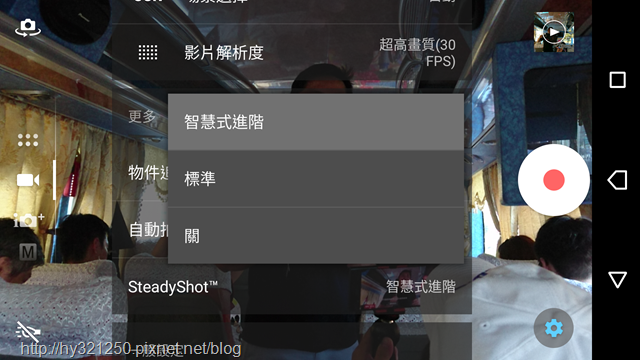


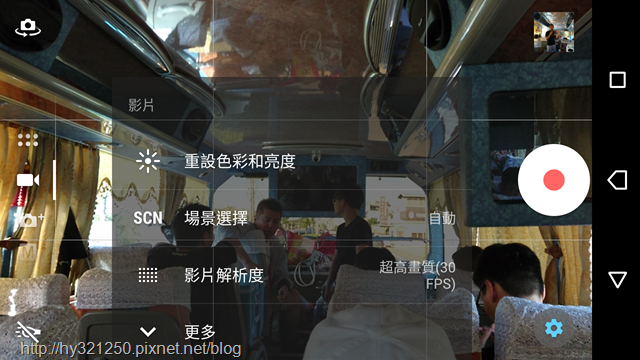




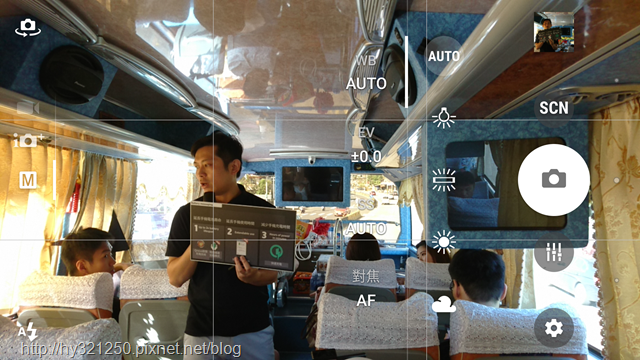



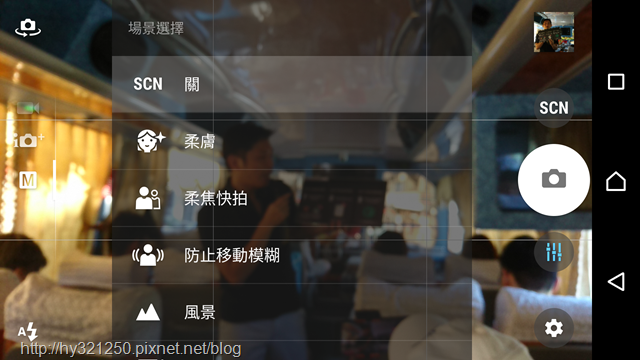
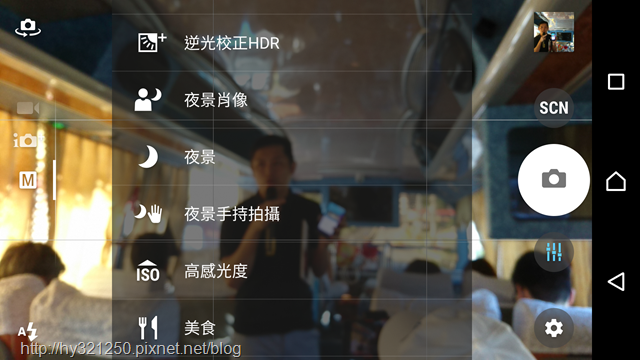

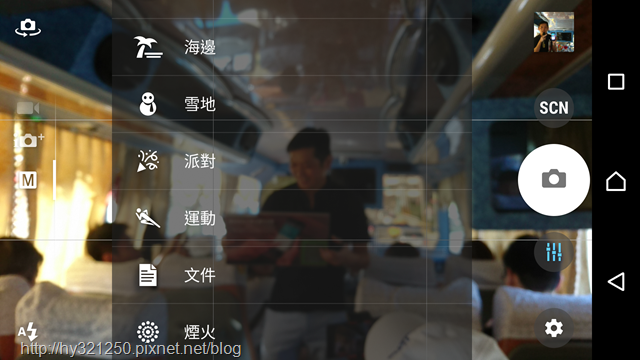


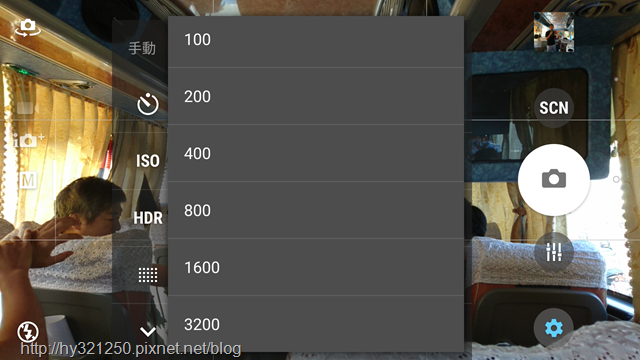







 留言列表
留言列表

